AutoCAD2013线性标注是指标注沿水平方向、垂直方向以及指定方向的尺寸。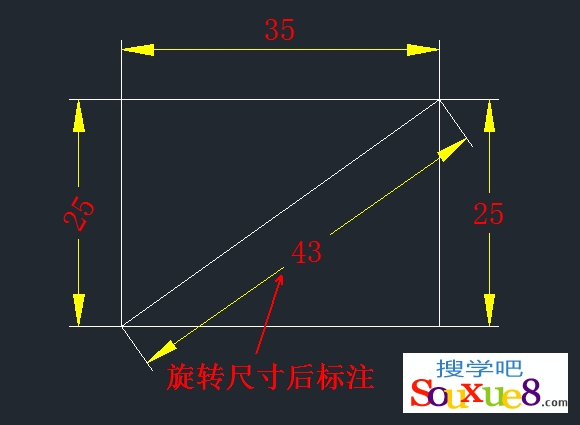
1.在使用线性标注之前,首先开启并设置AutoCAD2013“对象捕捉”。
2.在工具栏下拉列表中选择上节定义的“标注样式-1”标注样式,如图所示。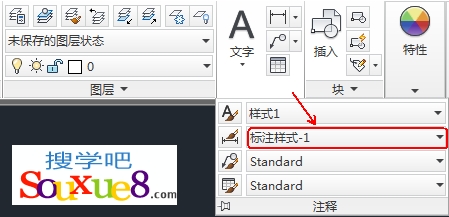
3.在AutoCAD2013工具栏中单击“线性标注”按钮,或在命令行输入命令【DIMLINEAR】。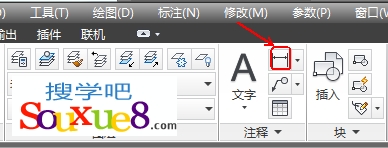
4.AutoCAD2013命令提示:![]()
此提示要求确定尺寸中第一条尺寸界线的起始点,为默认项。(在AutoCAD2013图形中单击指定起始点)如图所示。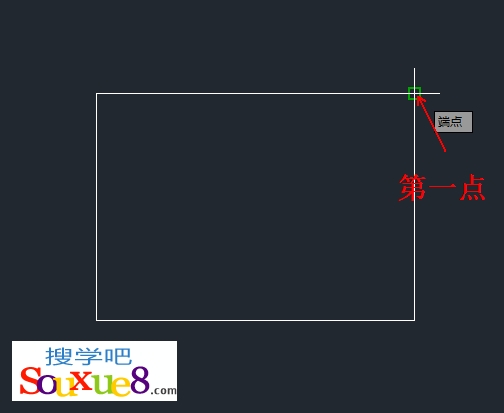
5.AutoCAD2013命令提示:![]()
在此提示下单击图形的第二点,如图所示。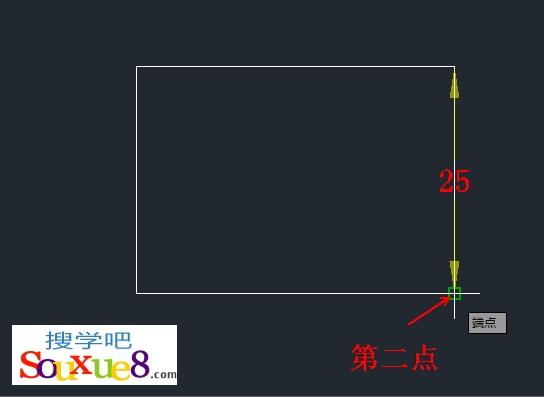
6.AutoCAD2013命令提示:(此提示下的详细参数将在后面讲解,这里先略过)![]()
在上面提示下,按默认设置,移动鼠标到合适位置单击鼠标左键,完成线性标注,如图所示。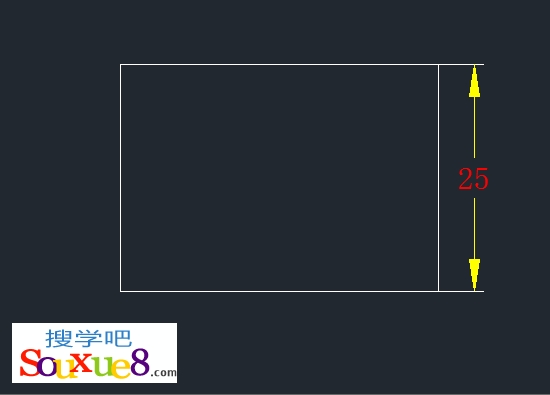
下面介绍提示的各个选项含义及使用方法:
(1)指定尺寸线位置。
确定尺寸线的位置,为默认项,此时可以通过拖曳鼠标的方式来确定。确定了尺寸线的位置后单击鼠标左键,AutoCAD2013会根据自动测量出的尺寸值标注出尺寸。
提示:当两条尺寸界线的起始点没有位于同一水平线或同一垂直线上时,拖曳鼠标可以确定将进行水平标注还是垂直标注。具体方法为:指定两尺寸界线的起始点后,使光标位于两起始点之间,上下拖曳鼠标可以引出水平尺寸线,左右拖曳鼠标则会引出垂直尺寸线。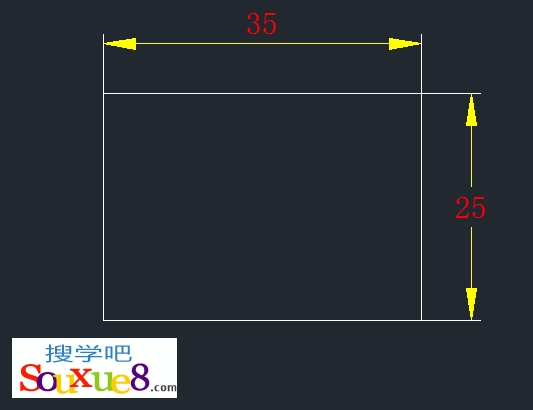
(2)多行文字(M):![]()
利用文字编辑器输入并设置尺寸文字。执行该选项,AutoCAD2013弹出如图所示的文字编辑器。
利用在位文字编辑器输入尺寸文字并进行相关设置后单击“关闭文字编辑器”按钮,AutoCAD2013返回到![]()
此时用户可以确定尺寸线的位置或进行其他设置。
(3)文字(T)。![]()
重新输入尺寸文字。执行该选项,AutoCAD2013提示:![]()
在此提示下输入尺寸文字后按【Enter】回车键,AutoCAD2013返回到![]()
此时用户可以确定尺寸线的位置或进行其他设置。 
(4)角度(A)![]()
确定尺寸文字的旋转角度。执行该选项,AutoCAD2013提示:![]()
在此提示下输入尺寸文字的旋转角度值,所标注尺寸的尺寸文字会旋转该角度。输入角度值后按【Enter】回车键,AutoCAD2013返回到![]()
此时用户可以确定尺寸线的位置或进行其他设置。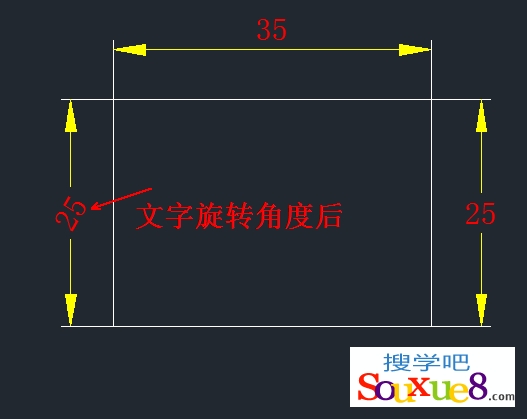
(5)水平(H)![]()
标注水平尺寸。
(6)垂直(V)![]()
标注垂直尺寸。
(7)旋转(R)![]()
旋转标注。执行该选项,AutoCAD2013提示:![]()
在该提示下输入角度值后按【Enter】回车键,AutoCAD2013继续提示:![]()
此时可以直接确定尺寸线的位置,也可以进行其他设置。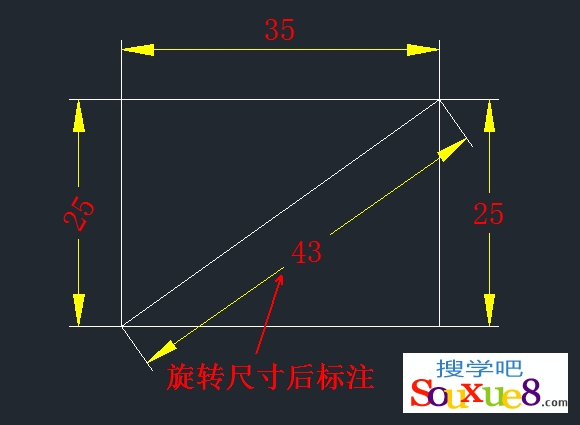
注:选择对象:
通过选择图形对象为其标注尺寸。执行【DIMLINEAR】命令后,直接按【Enter】回车键,AutoCAD2013命令提示:![]()
此提示要求用户选择要标注尺寸的对象。选择对应的对象后,AutoCAD2013以该对象的两点作为两尺寸界线的起始点,并提示:![]()
用户可以在此提示下直接确定尺寸线的位置或利用其他选项进行标注设置。
